word如何对齐多排竖排文字 怎样实现中文多排文字对齐
更新时间:2024-01-20 15:47:34作者:yang
中文多排文字对齐是一项重要的排版技术,它能够使文字在竖排排版时更加整齐美观,在传统的竖排文字中,由于字形的特殊性,往往会导致上下行文字之间的对齐不准确,给阅读带来一定的困扰。随着计算机技术的发展,如何实现中文多排文字的对齐问题也逐渐得到了解决。通过合理的字间距调整、行间距设置以及利用专业的排版软件,我们能够实现中文多排文字的精准对齐,使得竖排文字呈现出更加整齐美观的效果。中文多排文字对齐的实现不仅提升了阅读的舒适度,也为文化传承与创新提供了更多可能。
具体方法:
1、首先我们使用鼠标将光标放在文字中间。
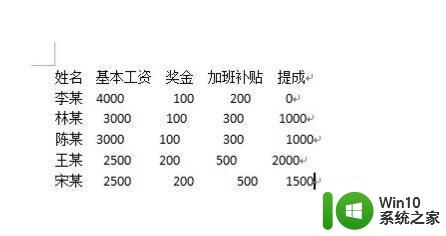
2、然后在每一排文字中间都按一次“Tab”键。
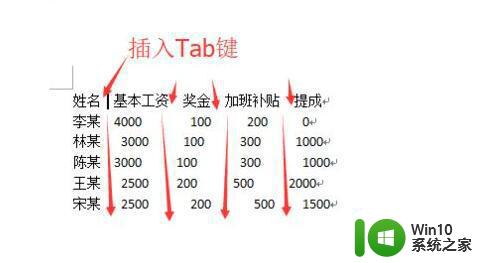
3、插入完成后,选中所有需要对齐的文字。
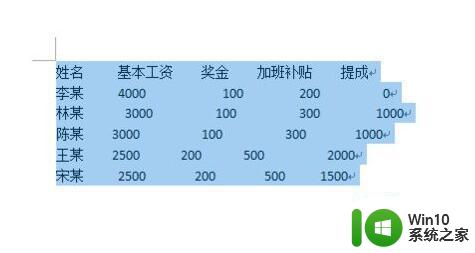
4、然后勾选开启“视图”下的“标尺”工具。
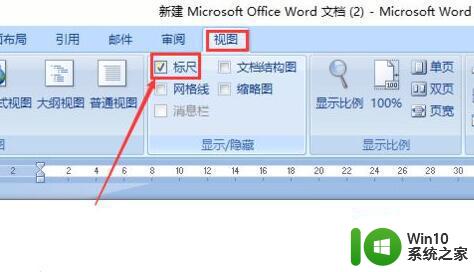
5、开启后,我们按住顶部标尺下的数字,拖动标尺,就可以将这一列文字对齐了。
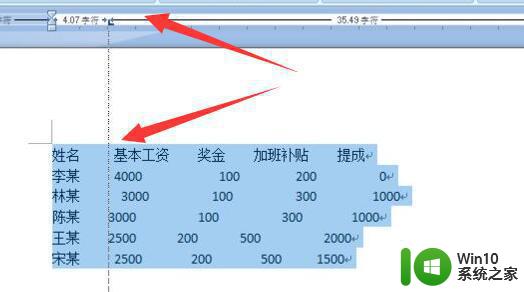
6、最后只要对每一列文字都进行相同的操作就可以对齐多排文字了。
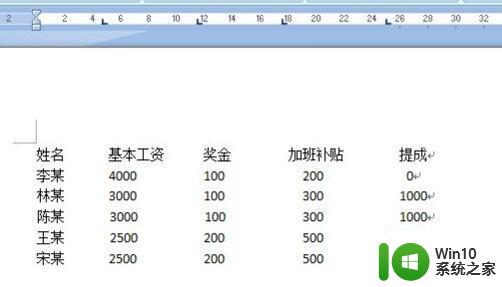
以上就是word如何对齐多排竖排文字的全部内容,还有不懂得用户就可以根据小编的方法来操作吧,希望能够帮助到大家。
word如何对齐多排竖排文字 怎样实现中文多排文字对齐相关教程
- wps如何将上下排字体对齐 wps文字上下排字体对齐的方法
- wps怎样对齐文字 wps文字排版如何对齐
- word怎样把文字竖排居中 word文字竖排如何居中设置
- wpsword文字怎么调整对齐 wps文字如何实现对齐调整
- 如何把word文档里的图片排版整齐 如何在Word文档中对图片进行排版整齐
- 如何将word文字竖放 Word中文字怎样设置为竖排显示
- 左对齐怎么调出来 Word文档中如何让文字左边对齐
- word如何将字体方向设为竖的 中文竖排文字方向设置方法
- wps文字竖排怎么弄 wps文字如何竖排显示
- word目录............怎么对齐 如何在Word中快速实现目录对齐
- word输入竖向文字的方法 word竖排文字怎么输入
- wps如何使用对齐工具 wps如何使用对齐工具进行排版
- U盘装机提示Error 15:File Not Found怎么解决 U盘装机Error 15怎么解决
- 无线网络手机能连上电脑连不上怎么办 无线网络手机连接电脑失败怎么解决
- 酷我音乐电脑版怎么取消边听歌变缓存 酷我音乐电脑版取消边听歌功能步骤
- 设置电脑ip提示出现了一个意外怎么解决 电脑IP设置出现意外怎么办
电脑教程推荐
- 1 w8系统运行程序提示msg:xxxx.exe–无法找到入口的解决方法 w8系统无法找到入口程序解决方法
- 2 雷电模拟器游戏中心打不开一直加载中怎么解决 雷电模拟器游戏中心无法打开怎么办
- 3 如何使用disk genius调整分区大小c盘 Disk Genius如何调整C盘分区大小
- 4 清除xp系统操作记录保护隐私安全的方法 如何清除Windows XP系统中的操作记录以保护隐私安全
- 5 u盘需要提供管理员权限才能复制到文件夹怎么办 u盘复制文件夹需要管理员权限
- 6 华硕P8H61-M PLUS主板bios设置u盘启动的步骤图解 华硕P8H61-M PLUS主板bios设置u盘启动方法步骤图解
- 7 无法打开这个应用请与你的系统管理员联系怎么办 应用打不开怎么处理
- 8 华擎主板设置bios的方法 华擎主板bios设置教程
- 9 笔记本无法正常启动您的电脑oxc0000001修复方法 笔记本电脑启动错误oxc0000001解决方法
- 10 U盘盘符不显示时打开U盘的技巧 U盘插入电脑后没反应怎么办
win10系统推荐
- 1 番茄家园ghost win10 32位官方最新版下载v2023.12
- 2 萝卜家园ghost win10 32位安装稳定版下载v2023.12
- 3 电脑公司ghost win10 64位专业免激活版v2023.12
- 4 番茄家园ghost win10 32位旗舰破解版v2023.12
- 5 索尼笔记本ghost win10 64位原版正式版v2023.12
- 6 系统之家ghost win10 64位u盘家庭版v2023.12
- 7 电脑公司ghost win10 64位官方破解版v2023.12
- 8 系统之家windows10 64位原版安装版v2023.12
- 9 深度技术ghost win10 64位极速稳定版v2023.12
- 10 雨林木风ghost win10 64位专业旗舰版v2023.12